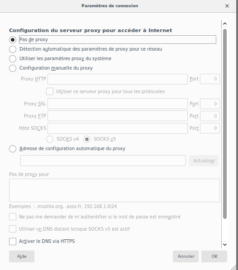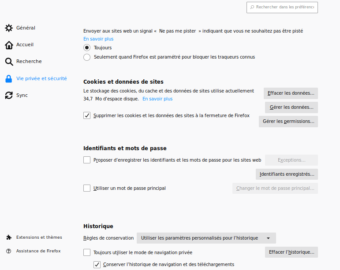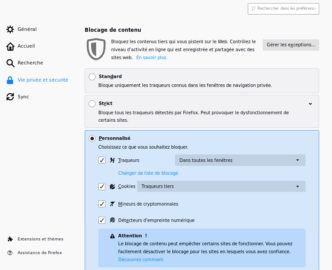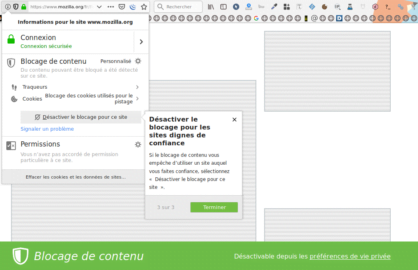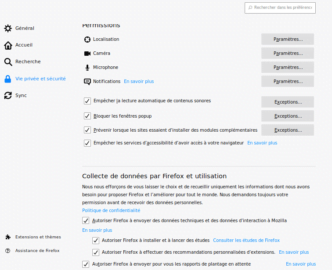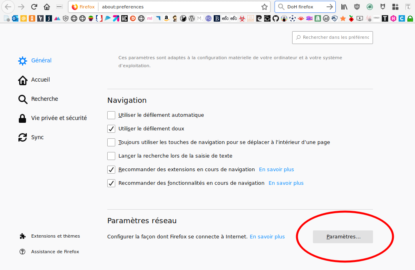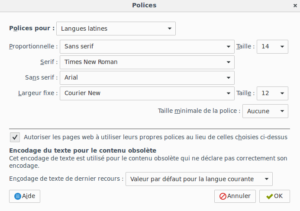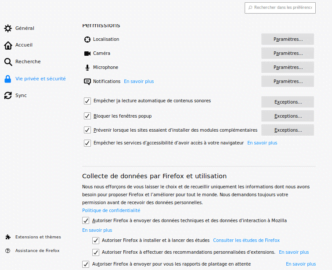l’Almanet doLys Gnu/Linux – Open Source – Entreprises › Forums › L’almanet doLys Open Source › Mon optimisation de Firefox
Mots-clés : browser, extensions firefox, FF, firefox, navigateur, optimiser firefox, protéger firefox, reader, sécuriser firefox, securite firefox, securite internet, Xubuntu
- This topic has 1 réponse, 2 participants, and was last updated il y a 4 years et 8 months by
 andso.
andso.
- AuteurArticles
- février 5, 2018 à 9:32 am #1382
Un navigateur très configurable : comment optimiser Firefox !
Firefox est de loin mon navigateur préféré, tant en terme de discretion, que de sécurité et de vitesse, bien sûr j’utilise un navigateur de secours mais FF est mon browser principal !
Firefox est très riche en extensions et avec les bons modules, nous enrichissons notre expérience utilisateur !
Je vous ai regroupé ici mes trucs pour optimiser, protéger et sécuriser Firefox (en restant mesuré : il ne faut pas non plus alourdir par une flopée d’add-ons ! )
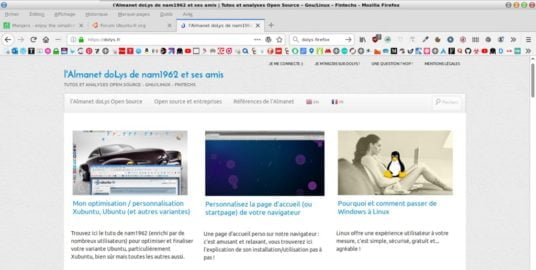 Voici donc comment améliorer et optimiser votre Firefox (bien sûr vous n’êtes pas obligé de tout installer, testez !)
Voici donc comment améliorer et optimiser votre Firefox (bien sûr vous n’êtes pas obligé de tout installer, testez !)Ces conseils sont valable sur tout OS.
Voici donc les choses à faire sur Firefox.
Réglages
Si vous utilisez Firefox de chez vous avec un FAI en accès direct.
Allez dans [Edition] – [Préférences] – [Général] – [Proxy réseau] (tout en bas) – [Paramètres] et là, cochez « pas de proxy », cela accélère !
dans [Vie privée et sécurité], descendez sur [contenu web en cache] diminuez la taille du cache à 50Mo : ça peut aider à la vélocité de votre ordi.
Profitez en pour éviter d’être pisté (et alléger votre consommation mémoire) dans Réseau, utiliser la protection contre les pistages et surtout réglez la conservation des cookies jusqu’à « la fermeture de Firefox » :
Par ailleurs, je règle les blocages de contenu comme suit (on peut « liberer » individuellement des sites légitimes qui râleraient)
Et bien sûr j’empêche la lecture automatique des fichiers sonores et les services d’accessibilité !
Enfin, je m’assure que les services DNS via Https soient bien activés (ils chiffrent les requêtes aux serveurs DNS, donc empêchent de savoir quels sites vous visitez).
Pour cela, dans [Édition] – [Préférences] (ouabout:preferencesdans la barre d’adresse), allez tout en bas sur [Paramètres réseau] et cliquez sur [Paramètres] :Dans le popup qui s’ouvre, tout en bas, cochez « Activer le DNS via HTTPS » :
 Pour compléter la protection, il faut chiffrer l’extension SNI (TLS Server Name Indication) qui sert à voir quels sites Web les utilisateurs visitent.
Pour compléter la protection, il faut chiffrer l’extension SNI (TLS Server Name Indication) qui sert à voir quels sites Web les utilisateurs visitent.Pour cela, via
about:configdans la barre d’adresses, assurez vous que la chaînenetwork.security.esni.enabledsoit réglée à true.Pour tester ces réglages, voici une page de test
[Edit] Je remplace actuellement tous ces réglages par l’utilisation de NextDNS
Extensions utiles
Puis ajoutez les modules qui vont bien pour votre sécurité, la préservation de votre intimité, la rapidité d’utilisation (il vous suffira de cliquer sur le nom de l’extension pour l’installer)
Pour gérer les extensions
Quand je vous indique d’aller dans about:addons, il faut juste copier about:addons dans votre barre d’adresses (et généralement aller à gauche dans le menu extensions):
Pour démarrer Firefox en safe mode (premier réflexe en cas de plantage)
firefox --safe-modeLangue :
- Voiçi mon petit tuto pour avoir Firefox en français 🙂
Sécurité :

- ublock origin – bloqueur de pubs (adblocker)
je vous propose les réglages et l’analyse de ce ublock origin pour accélérer et sécuriser votre surf ! et surtout le moyen de contrer les anti adblockers 😉
- uMatrix qui complète ublock origin en gérant en particulier les scripts et cookies indiscrets. Mais il est trrrès strict et du coup fastidieux à assouplir, je vous préviens ! 😉 (perso je ne l’utilise pas)
- LocalCDN (fork de decentraleyes) qui va accélérer votre surf en limitant les échanges réseau superflus et indiscrets. (peut bloquer les fonctionnalités de certains site !)
- Bloody Vikings! permet d’avoir en un clic une adresse email temporaire (très utile sur certains sites qui veulent absolument une adresse mail, mais dont vous n’êtes pas sûrs)
- First Party Isolation, qui permet de bloquer (et éventuellement gérer pour un domaine donné) le partage de cookies
- User Agent Switcher, qui, en changeant les indications d’OS, de navigateur et de version permet d’utiliser des sites qui n’aiment pas Linux ou Firefox (si ! si ! il y a des stupides pareils !)
- Bypass Paywall Clean, vous permettra de lire les articles que beaucoup d’éditeurs grisent pour les faire payer. On paye quand on est intéressé par le journal, pas parce qu’on y vient une fois lire un article repris partout… (cette extension n’est pas dans le dépôt, il faut télécharger le .xpi et installer l’extension comme fichier)
Enfin, en terme de sécurité/confidentialité, il est judicieux de gérer Flash,Flash a (enfin) été arrêté comme je vous l’indique dans ce tutoFacilité :
- Comment avoir une barre personnelle juste avec des icônes. (pour recréer l’expérience utilisateur de Roomy bookmark toolbar qui a été abandonné)
- Comment gérer au mieux les onglets dans Firefox (en optimisant l’ouverture dans de nouveaux onglets façon Tab Mix Plus)
- Pour le confort lors de la lecture de sites trop contrastés ou d’articles très longs, j’utilise le mode lecture de Firefox et les plugins qui le complètent.
- I don’t care about cookies va permettre d’automatiquement accepter les cookies (vous savez, ces bandeaux irritants imposés par RGPD…) bien sûr on a installé cookies autodelete, donc on gère et on est plus ennuyés !
- chameleon permet de changer de « user agent et par exemple de vous faire passer pour un autre OS et un autre navigateur, parfois utile sur des sites codés avec les pieds qui prétendent ne pas connaitre Firefox, voire un OS Linux
Efficacité :
- dictionnaires – pour avoir la bonne orthographe 🙂
- grammalecte pour le peaufinage grammatical, ponctuation, orthographique…
- markdown here – pour simplifier la rédaction, comme je l’indique ici
- Pensez à utiliser le mode Reader de Firefox, c’est très confortable pour les textes longs
Regardez aussi dans les commentaires les astuces judicieuses de mes amis ! 🙂
Rapidité : astuces pour accélérer Firefox
Vous pouvez augmenter le nombre de process utilisés par Firefox (ATTENTION ceci peut consommer de la mémoire ) dans about:config :
- recherchez
dom.ipc.processCount - Mettez sa valeur à 4, voire 8 (si vous avez beaucoup de RAM) – remettez à 1 si votre ordinateur sature (sous Linux, pensez à régler la swappiness pour optimiser la gestion de votre RAM)
Si vous avez 4Go ou plus de RAM, activez RAMdisk, toujours dans
about:configajoutez la nouvelle valeur (chaîne) :browser.cache.disk.parent_directoryen lui donnant la valeur :
/dev/shm/firefox-cache[Note pour utilisateurs avancés] Si vous avez plus de 6Go de RAM, il y a https://github.com/graysky2/profile-sync-daemon qui permet de mettre votre profil en RAM – à condition de n’utiliser qu’une seule instance de Firefox !
Il suffit de passer les commandes suivantes une à une (les deux qui se répètent, c’est fait exprès)
Par ailleurs, pour ne pas vous retrouver avec une conso mémoire monstrueuse, si comme moi vous ouvrez de nombreux onglets pour y repasser plus tard, mettez
browser.tabs.unloadOnLowMemoryà true
Vous pouvez aussi ajouter Auto Tab Discard (je me demande parfois si ce n’est pas redondant)
Ubuntu – Xubuntu – etc
sudo apt install profile-sync-daemonManjaro
sudo pacman -S yay yay -S profile-sync-daemonPuis pour toutes distributions
psd psd systemctl --user start psd systemctl --user enable psdFluidifier le rendu d’images avec Webrender
A nouveau dans about:config passez
gfx.webrender.alletgfx.webrender.enabledà True
Ceci accélère considérablement le rendu vidéo : sur mon vieil Asus, je suis passé de 230 secondes à… 9 secondes pour afficher ce tableau https://testdrive-archive.azurewebsites.net/Performance/Chalkboard/ !!Avoir accès au JPEG XL
(format open source de rendu image dernière génération, mieux que Webp et pas loin de Avif)
Dans about:config passez
image.jxl.enabledà TrueSécurité (encore, mais on en fait jamais trop) :
Pour éviter le phishing unicode (grosso qu’un malintentionné ne profite de la technique de transformation des caractères, généralement utilisée pour faire apparaitre totu site en caractères latins pour créer un faux site qui ensuite vole les infos que l’on y saisit)
Toujours dans
about:config, cherchezpunycodeEt changez la valeur de
network.IDN_show_punycodede false à true.Pensez régulièrement à regarder dans la barre d’adresses si le site que vous visitez porte bien son nom !
si avec ce truc vous trouvez un site de phishing, n’hésitez pas à le signaler en deux clics : dans le menu [Aide] cliquez sur « signaler un site trompeur » – c’est responsable et efficace 😉
Bonus : entrez
about:aboutdans la barre de navigation, vous verrez la liste des outils d’info/actions de Firefox, arrêtez vous particulièrement sur about:mozilla et about:robots 😉Enfin, pour isoler Firefox de votre système (peut utiliser un peu plus de process, mais possiblement judicieux pour une entreprise) mettez tout simplement Firefox dans une sandbox avec Firejail
Attention, Firefox étant isolé, vous ne pourrez pas forcément interagir avec votre système, par exemple Firefox ne permettra pas à un site d’accéder à vos documents, images, etc… ce qui est ennuyeux quand par exemple on veut héberger une image sur TdCT
Astuce : Si vous voulez explorer votre ordinateur à partir du navigateur, entrez
file:///home/dans la barre d’adresses 😉
…si vous voulez régler Flash et ses paramètres de sécurité, confidentialité, l’interface est cette merveille : —>Adobe Flash Player SettingsFlash est abandonné depuis fin 2020. Au cas où, il y a un remplaçant éventuel : Ruffle
Réglage de polices
J’aime bien mon réglage de polices. Le voici donc, il faut aller dans [Edition] – [Préférences] – [Contenu], là à Polices et couleurs, cliquez sur [Avancé] et :

Réglage de la page de démarrage
- Pour avoir les miniatures des derniers onglets ouverts comme page de démarrage :
Définissez comme page de démarrage dans [Edition] – [Préférences] – [Général] :
about:newtabSi vous désirez changer le nombre de miniatures, tapez dans la barre d’adresses :
about:config
Et réglez à votre convenance ces deux entrée :
browser.newtabpage.columns
browser.newtabpage.rowsSupprimer les envois de données à Mozilla
Mozilla collecte des données pour comprendre les comportements et soucis de ses utilisateurs, si vous ne souhaitez pas contribuer, collez ceci dans ta barre d’adresse :
about:preferences#privacyEt décochez
☑ Autoriser Firefox à envoyer des données techniques et des données d’interaction à Mozilla
☑ Autoriser Firefox à installer et à lancer des études
☑ Autoriser Firefox à envoyer pour vous les rapports de plantage en attentePerso, ça ne me gène pas de contribuer, donc je laisse.
Pour être bien à jour
Sur Ubuntu, Xubuntu et autres variantes *buntu, si vous voulez la dernière version opérationnelle (pas forcément stable, mais en 10 ans je n’ai connu que deux incidents) , passez un :
sudo add-apt-repository ppa:mozillateam/firefox-next sudo apt update sudo apt install --reinstall firefoxRegardez aussi le site protuts.net que m’a indiqué mrsyd ! Bon surf ! 🙂
[Bonus] Afficher ses extensions firefox en une ligne de commande :
grep -oP '},"name":"\K[^"]+' ~/.mozilla/firefox/*.*default*/addons.jsonPour vérifier ce qui consomme, collez dans la barre d’adresse :
about:performanceA connaitre : dans la barre d’adresses
about:networking#socketsvous indiquera les IP auxquelles vous êtes connecté puis pour vérifier une IP https://www.threatcrowd.orgPour vous, lecteurs qui n’êtes pas sous Linux, regardez comment …passer à Linux en préservant vos habitudes 😉
Pour vous,lecteurs qui êtes sous Linux, vous gagnerez encore plus en performances en optimisant l’usage de la RAM 🙂
Un jeune site que j'aime bien, la ferrari du T-shirt ...bio en plus : GoudronBlanc
février 4, 2021 à 8:30 pm #12099je me suis permis de créer un nouveau sujet:
- AuteurArticles
- Vous devez être connecté pour répondre à ce sujet.